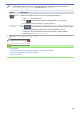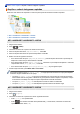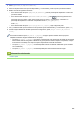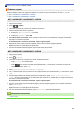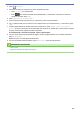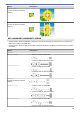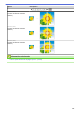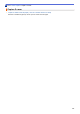Online User's Guide
Table Of Contents
- Guía del usuario online MFC-J460DW/MFC-J480DW/MFC-J485DW/MFC-J680DW/MFC-J880DW/MFC-J885DW
- Tabla de contenido
- Antes de utilizar su equipo Brother
- Introducción a su equipo Brother
- Manipulación de papel
- Imprimir
- Imprimir desde la computadora (Windows®)
- Imprimir una fotografía (Windows®)
- Imprimir un documento (Windows®)
- Cancelación de un trabajo de impresión (Windows®)
- Imprimir más de una página en una sola hoja de papel (N en 1) (Windows®)
- Imprimir en forma de póster (Windows®)
- Imprimir en ambas caras del papel de forma automática (impresión automática a doble cara) (Windows®)
- Imprimir automáticamente un folleto (Windows®)
- Imprimir un documento de Color en escala de grises (Windows®)
- Evitar impresiones con tinta corrida y atascos de papel al imprimir en ambas caras del papel (Windows®)
- Utilizar perfiles de impresión predefinidos (Windows®)
- Cambio de la configuración de impresión predefinida (Windows®)
- Configuraciones de impresión (Windows®)
- Imprimir desde la computadora (Macintosh)
- Imprimir una fotografía (Macintosh)
- Imprimir un documento (Macintosh)
- Imprimir en ambas caras del papel de forma automática (impresión automática a doble cara) (Macintosh)
- Impresión de más de una página en una sola hoja de papel (N en 1) (Macintosh)
- Imprimir un documento de Color en escala de grises (Macintosh)
- Evitar impresiones con tinta corrida y atascos de papel al imprimir en ambas caras del papel (Macintosh)
- Opciones de impresión (Macintosh)
- Imprimir desde la computadora (Windows®)
- Escanear
- Escanear utilizando el botón de escaneado en su equipo Brother
- Escanear fotografías y gráficos
- Guardar los datos escaneados como documento PDF en una carpeta
- Guardar los datos escaneados en una tarjeta de memoria o unidad flash USB
- Escanear varias tarjetas de presentación y fotografías (Recorte automático)
- Escanear a un archivo de texto modificable mediante OCR
- Escanear como archivo adjunto a un correo electrónico
- Web Services para escanear en la red (Windows Vista® SP2 o superior, Windows® 7 y Windows® 8)
- Cambiar la configuración del botón de escaneado desde ControlCenter4 (Windows®)
- Cambiar la configuración del botón de escaneado desde ControlCenter2 (Macintosh)
- Escanear desde su computadora (Windows®)
- Escaneado mediante el modo inicial de ControlCenter4 (Windows®)
- Escaneado mediante el modo inicial de ControlCenter4 (Windows®)
- Selección del tipo de documento mediante el modo inicial de ControlCenter4 (Windows®)
- Cambiar el tamaño de escaneado mediante el modo inicial de ControlCenter4 (Windows®)
- Recorte una imagen escaneada con el modo inicial de ControlCenter4 (Windows®)
- Impresión de los datos escaneados mediante el modo inicial de ControlCenter4 (Windows®)
- Apertura con una aplicación mediante el modo inicial de ControlCenter4 (Windows®)
- Guardar los datos escaneados como documento PDF en un directorio mediante el modo inicial de ControlCenter4 (Windows®)
- Configuración de escaneado para el Modo inicial de ControlCenter4 (Windows®)
- Escaneado mediante el modo inicial de ControlCenter4 (Windows®)
- Escaneado mediante el modo avanzado de ControlCenter4 (Windows®)
- Escaneado de fotografías y gráficos mediante el modo avanzado de ControlCenter4 (Windows®)
- Guardar los datos escaneados como documento PDF en un directorio mediante ControlCenter4 (Windows®)
- Escanear ambas caras de una cédula de identidad mediante el modo avanzado de ControlCenter4 (Windows®)
- Escaneado como adjunto a un correo electrónico mediante el modo avanzado de ControlCenter4 (Windows®)
- Escaneado como documento de texto modificable (OCR) mediante el modo avanzado de ControlCenter4 (Windows®)
- Escanear a un archivo de Office mediante el Modo avanzado de ControlCenter4 (Windows®)
- Configuración de escaneado para el Modo avanzado de ControlCenter4 (Windows®)
- Escanear mediante Nuance™ PaperPort™ 14SE u otras aplicaciones de Windows®
- Escaneado mediante la galería fotográfica de Windows® o fax y escáner de Windows®
- Instalación de BookScan Enhancer y Whiteboard Enhancer (Windows®)
- Escaneado mediante el modo inicial de ControlCenter4 (Windows®)
- Escaneado desde la computadora (Macintosh)
- Escanear mediante ControlCenter2 (Macintosh)
- Escanear mediante ControlCenter2 (Macintosh)
- Guardar los datos escaneados como documento PDF en un directorio mediante ControlCenter2 (Macintosh)
- Escanear ambas caras de una cédula de identidad mediante ControlCenter2 (Macintosh)
- Escaneado como adjunto de un correo electrónico mediante ControlCenter2 (Macintosh)
- Escaneado como documento de texto modificable (OCR) mediante ControlCenter2 (Macintosh)
- Escanear a un archivo de Office mediante ControlCenter2 (Macintosh)
- Configuración de escaneado para ControlCenter2 (Macintosh)
- Escaneado mediante Presto! PageManager u otras aplicaciones compatibles con TWAIN (Macintosh)
- Escanear mediante ControlCenter2 (Macintosh)
- Escanear utilizando el botón de escaneado en su equipo Brother
- Cómo copiar
- Cómo enviar faxes
- Enviar un fax
- Enviar un fax desde el equipo Brother
- Enviar un fax manualmente
- Enviar un fax al final de una conversación
- Enviar el mismo fax a más de un destinatario (multienvío)
- Enviar un fax en tiempo real
- Enviar un fax a una hora específica (fax retrasado)
- Cancelar un fax en curso
- Consultar y cancelar un fax pendiente
- Sondeo de faxes
- Opciones de fax
- Recibir un fax
- Configuración del modo de recepción
- Vista previa de fax
- Reducir el tamaño de página de un fax entrante de gran tamaño
- Configurar el sello de recepción de fax
- Recibir un fax al final de una conversación telefónica
- Opciones de memoria de recepción
- Reenviar faxes entrantes a otro equipo
- Configurar el equipo para que marque el teléfono móvil o el número de buscapersonas al recibir faxes
- Almacenar faxes entrantes en la memoria del equipo
- Usar la recepción de PC-Fax para transferir faxes recibidos a su computadora (solo Windows®)
- Cambiar opciones de memoria de recepción
- Apagar la memoria de recepción
- Imprimir un fax almacenado en la memoria del equipo
- Recuperación de fax remota
- Sondeo de faxes
- Operaciones de voz y números de fax
- Servicios telefónicos y dispositivos externos
- Informes de fax
- PC-FAX
- PC-FAX para Windows®
- Información general de PC-FAX (Windows®)
- Configurar PC-FAX (Windows®)
- Configurar su Libreta de direcciones de PC-Fax (Windows®)
- Agregar un miembro a la Libreta de direcciones (Windows®)
- Creación de un grupo en la libreta de direcciones (Windows®)
- Modificación de la información del grupo o de los miembros (Windows®)
- Eliminación de un miembro o un grupo (Windows®)
- Exportar la libreta de direcciones (Windows®)
- Importación de datos a la libreta de direcciones (Windows®)
- Enviar un fax mediante PC-FAX (Windows®)
- Recepción de faxes en la computadora (Windows®)
- Información general de PC-FAX (Windows®)
- PC-FAX para Macintosh
- PC-FAX para Windows®
- Enviar un fax
- Centro Foto Captura
- Imprimir fotografías directamente desde soportes
- Tarjetas de memoria y unidades flash USB compatibles
- Información importante sobre Centro Foto Captura
- Imprimir fotografías desde soportes mediante el botón Foto del equipo Brother
- Obtener una vista previa de fotografías y archivos de video e imprimirlos desde un soporte
- Imprimir una hoja de índice de las fotografías (imágenes en miniatura) desde soportes
- Imprimir fotografías por el número de imagen
- Mejorar fotografías mediante opciones de edición avanzadas
- Imprimir fotografías utilizando la función de recorte personalizado
- Imprimir fotografías de carné
- Imprimir fotografías desde soportes en formato de orden de impresión digital (formato DPOF)
- Imprimir fotografías utilizando la función de recorte automático
- Imprimir fotografías sin bordes desde soportes
- Imprimir la fecha que aparece en los datos de la fotografía
- Configuración de impresión para fotografías
- Copiar fotografías desde soportes a una computadora
- Imprimir fotografías desde ControlCenter4 (Windows®)
- Imprimir fotografías directamente desde soportes
- Red
- Primeros pasos
- Software y utilidades de administración de la red
- Métodos adicionales de configuración del equipo Brother para una red inalámbrica
- Antes de configurar el equipo Brother para una red inalámbrica
- Configurar el equipo para usarlo en una red inalámbrica utilizando el método de una sola pulsación de Wi-Fi Protected Setup™ (WPS) o AOSS™
- Configurar el equipo para usarlo en una red inalámbrica utilizando el método PIN de Wi-Fi Protected Setup™ (WPS)
- Configurar el equipo para usarlo en una red inalámbrica en el modo ad-hoc utilizando un nuevo SSID
- Configurar el equipo para usarlo en una red inalámbrica cuando no se difunde el SSID
- Utilizar Wi-Fi Direct®
- Imprimir o escanear desde el dispositivo móvil mediante Wi-Fi Direct
- Configurar la red Wi-Fi Direct
- Información general sobre la configuración de la red Wi-Fi Direct
- Configurar la red Wi-Fi Direct mediante el método de una sola pulsación
- Configurar la red Wi-Fi Direct mediante el método de una sola pulsación y Wi-Fi Protected Setup™ (WPS)
- Configurar la red Wi-Fi Direct utilizando el método PIN
- Configurar la red Wi-Fi Direct utilizando el método PIN de Wi-Fi Protected Setup™ (WPS)
- Configurar la red Wi-Fi Direct manualmente
- Funciones de red avanzadas
- Información técnica para usuarios avanzados
- Seguridad
- Dispositivos móviles/Web Connect
- ControlCenter
- ControlCenter4 (Windows®)
- Cambiar el modo de funcionamiento en ControlCenter4 (Windows®)
- Escaneado mediante el modo inicial de ControlCenter4 (Windows®)
- Escaneado mediante el modo avanzado de ControlCenter4 (Windows®)
- Configuración del equipo Brother con ControlCenter4 (Windows®)
- Creación de una pestaña personalizada en el modo Avanzado de ControlCenter4 (Windows®)
- ControlCenter2 (Macintosh)
- ControlCenter4 (Windows®)
- Solución de problemas
- Mensajes de error y mantenimiento
- Atascos de documentos
- Atasco de la impresora o de papel
- Si está teniendo problemas con su equipo
- Problemas de manipulación de papel e impresión
- Problemas de teléfono o de fax
- Otros problemas
- Problemas de red
- Utilizar la Herramienta de reparación de conexión de red (Windows®)
- ¿Dónde puedo encontrar la configuración de red del equipo Brother?
- No puedo completar la configuración de la red inalámbrica
- El equipo Brother no puede imprimir, escanear o recibir PC-FAX a través de la red
- Deseo comprobar que mis dispositivos de red funcionan correctamente
- Consultar la información del equipo
- Restablecer el equipo Brother
- Mantenimiento rutinario
- Sustituir los cartuchos de tinta
- Limpiar el equipo Brother
- Limpiar el escáner
- Limpiar el cabezal de impresión desde el equipo Brother
- Revisar el cabezal de impresión de la computadora (Windows®)
- Revisar el cabezal de impresión de la computadora (Macintosh)
- Limpie la pantalla LCD del equipo
- Limpiar el exterior del equipo
- Limpiar la platina de impresión del equipo
- Limpiar los rodillos de alimentación del papel
- Limpiar los rodillos de recogida de papel
- Revisar el equipo Brother
- Corregir la alimentación de papel para reducir las líneas verticales
- Embalar y transportar el equipo Brother
- Configuración del equipo
- Cambiar la configuración del equipo desde el panel de control
- En caso de un corte del suministro eléctrico (almacenamiento en la memoria)
- Configuración general
- Establecer el temporizador de modo
- Ajustar el volumen del equipo
- Cambiar automáticamente el horario de verano
- Configurar cuenta regresiva del modo Espera
- Configurar el equipo para que se apague automáticamente
- Establecer la fecha y hora
- Ajustar el brillo de la luz de retroiluminación de la pantalla LCD
- Cambiar el tiempo en que la luz de retroiluminación de la pantalla LCD permanece encendida
- Establecer ID de estación
- Establecer el modo de marcación por tonos o por pulsos
- Reducir el ruido de impresión
- Cambiar el idioma que aparece en la pantalla LCD
- Cambiar los ajustes del teclado
- Guardar su configuración favorita como acceso directo
- Imprimir informes
- Tablas de funciones y configuraciones
- Cambiar la configuración del equipo desde la computadora
- Cambiar la configuración del equipo desde el panel de control
- Apéndice
- Glosario
4. Pulse [Opciones] > [Ampliar/Reducir].
5. Pulse a o b para mostrar las opciones disponibles y, a continuación, pulse la opción que desea cambiar.
6. Realice una de las siguientes acciones:
• Si ha seleccionado la opción [Ampliar] o [Reducir], pulse el porcentaje de ampliación o reducción
que desea utilizar.
• Si ha seleccionado la opción [Personalizado(25-400%)], pulse (retroceso) para borrar el
porcentaje que se muestra, o bien pulse d para mover el cursor y, a continuación, introduzca un
porcentaje de ampliación o reducción comprendido entre el [25%] y el [400%].
Pulse [OK].
• Si ha seleccionado la opción [100%] o [Ajustar a página], vaya al siguiente paso.
7. Lea y confirme la lista que se muestra con las opciones que ha seleccionado y, a continuación, pulse [OK].
8. Cuando haya finalizado de cambiar opciones de configuración, pulse [Negro Inicio] o [Iniciar
color].
Si ha seleccionado la opción [Ajustar a página], el equipo ajusta el tamaño de la copia para
adaptarlo al tamaño de papel establecido en el equipo.
• La opción [Ajustar a página] no funciona correctamente si el documento del cristal de escaneado
está inclinado más de tres grados. Utilizando las guías para documentos superior e izquierda, coloque
el documento cara abajo en la esquina superior izquierda del cristal de escaneado.
• La opción [Ajustar a página] no está disponible cuando se utiliza la unidad ADF. (Solo modelos
con unidad ADF)
• La opción [Ajustar a página] no está disponible para documentos de tamaño Legal.
Información relacionada
• Cómo copiar
206